Turite problemų dėl „Intel HD“ garso tvarkyklių? Tada jūs pateksite į reikiamą vietą, čia jūs tiksliai žinote, ko jums reikia, kad greitai išspręstumėte „Intel High Definition Audio Driver“ problemą.
Ne, jūs gaunate garsus per HDMI? Galbūt jūs tiesiog atnaujinote „Windows“ operacinę sistemą į naujausią versiją ir staiga jūsų „Intel“ garso tvarkyklės pradeda elgtis neįprastai. Tai gali būti įmanoma, nes jūsų sistemoje įdiegtos netinkamos garso tvarkyklės.
Dar vienas dalykas, jei naudojate kitas garso plokštes, jums nereikia atnaujinti „Intel“ garso tvarkyklės. Kitoms garso plokštėms galite įdiegti tvarkykles iš oficialios kortelės gamintojo svetainės. Grįžtant prie temos, įraše paaiškinama, kaip įdiegti tinkamą Intel HD garso tvarkyklę sistemoje Windows 10.
Labai rekomenduojamas būdas išspręsti „Intel“ didelės raiškos garso tvarkyklės problemą „Windows 10“
Garso tvarkyklės programinės įrangos atnaujinimas naudojant kompetentingą programą, pvz., „Bit Driver Updater“, yra geriausias sprendimas norint išspręsti „Intel HD“ garso tvarkyklės problemą sistemoje „Windows 10“. Programa gali teikti naujausius WHQL sertifikuotus tvarkyklių atnaujinimus tiesiai iš gamintojų.
Norėdami nemokamai atsisiųsti ir išbandyti Bit Driver Updater, spustelėkite toliau pateiktą mygtuką!

Galimi sprendimai, kaip išspręsti „Intel“ didelės raiškos garso tvarkyklės problemą sistemoje „Windows 10“.
Dažniausiai neteisingai įdiegtos garso tvarkyklės sukelia su garsu susijusios problemos. Panašiai, jei susiduriate su kokiomis nors problemomis dėl „Intel“ HD garso tvarkyklių, turite jas kuo greičiau išspręsti. Pasirinkite būdą, kaip norite išspręsti „Intel“ didelės raiškos garso tvarkyklės problemą sistemoje „Windows 10“.
1 sprendimas: atsisiųskite ir atnaujinkite Intel HD garso tvarkyklę naudodami įrenginių tvarkytuvę
Naudodami „Windows“ integruotą paslaugų programą, vadinamą „Device Manager“, galite atsisiųsti „Intel“ garso tvarkyklių tvarkykles. Tai nuostabi priemonė, kuri gali išspręsti visas su vairuotoju susijusias problemas. Norėdami atnaujinti „Intel HD“ garso tvarkyklę, vadovaukitės toliau pateiktomis instrukcijomis:
1 žingsnis: Atidarykite įrenginių tvarkytuvę paspausdami klaviatūros klavišą Windows + X.

2 žingsnis: Tada slinkite žemyn iki Garso, vaizdo ir žaidimų valdikliai ir dukart spustelėkite jį, kad išplėstumėte.
3 veiksmas: Po to dešiniuoju pelės mygtuku spustelėkite „Intel High Definition Audio“, kad pasirinktumėte parinktį Atnaujinti tvarkyklę.
4 veiksmas: Kai pasirodys kitas langas, pasirinkite pirmąją parinktį, ty Automatiškai ieškoti atnaujintos tvarkyklės programinės įrangos.

Svarbu: Kartais „Intel HD Audio“ rasite kategorijoje „Kiti įrenginiai“. Taigi, kai jo nerandate po garso, vaizdo ir žaidimų valdikliais, dukart spustelėkite Kiti įrenginiai.
Norėdami baigti diegimą, vadovaukitės ekrane pateikiamomis instrukcijomis. Dabar patikrinkite, ar tai tinka jums.
Taip pat skaitykite: Kaip atnaujinti tvarkykles sistemoje „Windows 10,8,7“ – atnaujinkite įrenginių tvarkykles
2 sprendimas: rankiniu būdu įdiekite „Intel HD Audio Driver“ oficialioje svetainėje
Arba galite naudoti oficialią „Intel“ svetainę, kad atsisiųstumėte ir atnaujintumėte „Intel High Definition Audio Driver“, skirtą „Windows 10“. Štai kaip tai galite padaryti:
1 žingsnis: Apsilankykite oficialioje „Intel“ svetainėje.
2 žingsnis: Tada eikite į skirtuką Palaikymas ir išskleidžiamajame meniu pasirinkite atsisiuntimo centrą.
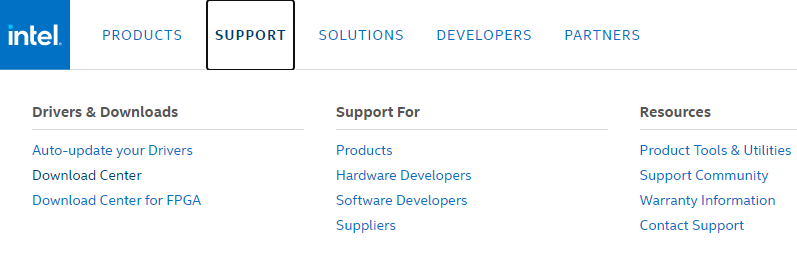
3 veiksmas: Dabar įveskite „Intel HD“ grafiką ir modelio numerį.
4 veiksmas: Paspauskite klaviatūros klavišą Enter.
5 veiksmas: Išskleidžiamajame meniu pasirinkite „Windows 10“ (64 bitų ir 34 bitų) pagal savo kompiuterį.
6 veiksmas: Pasirinkite pačią pirmąją parinktį iš sąrašo, nes tai yra naujausia tvarkyklių versija.
7 veiksmas: Kituose raginimuose spustelėkite .exe failą, kad jį atsisiųstumėte ir įdiegtumėte.
Po to iš naujo paleiskite kompiuterį, kad išsaugotumėte naujus pakeitimus. Tik tuo atveju, jei neturite supratimo apie modelio numerį, štai kaip jį rasti.
- Darbalaukyje dešiniuoju pelės mygtuku spustelėkite bet kurią tuščią sritį, kad pasirinktumėte ekrano nustatymus.
- Tada dešinėje meniu srityje slinkite žemyn, kad pasirinktumėte Išplėstiniai ekrano nustatymai.
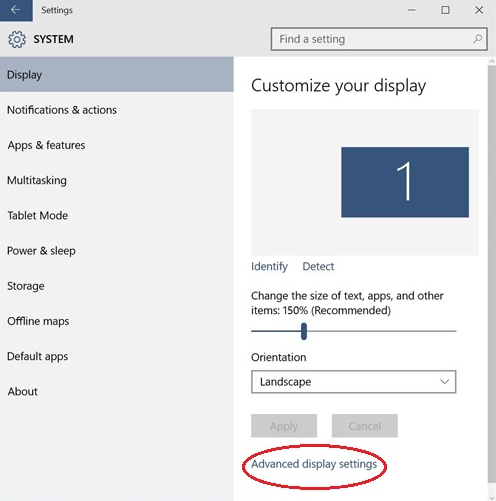
- Po to spustelėkite ekrano adapterio ypatybes ekrane 1.
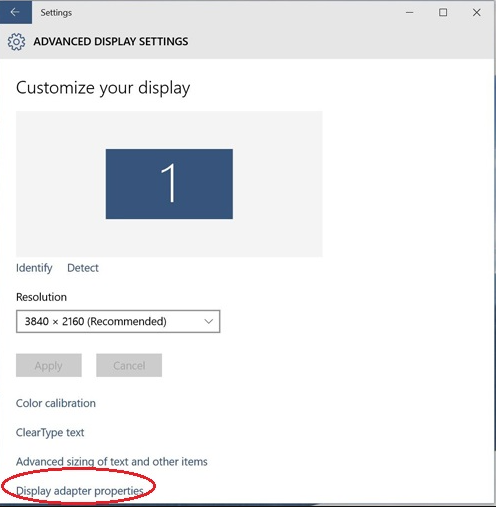
- Dabar žiūrėkite modelio numerį Adapterio informacijos skiltyje. Tada grįžkite į „Intel“ palaikymo puslapį.
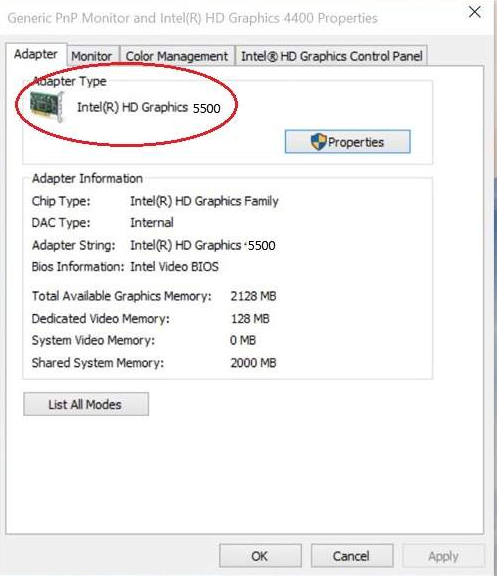
Taip pat skaitykite: Kaip įdiegti ir atnaujinti „Bluetooth“ tvarkykles sistemoje „Windows 10“.
3 sprendimas: automatiškai atnaujinkite „Intel HD“ garso tvarkyklę naudodami „Bit Driver Updater“.
Jei neturite laiko ir įgūdžių atsisiųsti tvarkykles rankiniu būdu, galite automatiškai atnaujinti Intel HDMI garso tvarkyklę sistemoje Windows 10 naudodami Bit tvarkyklės naujintuvas. Tai nuostabi programinė įranga, leidžianti atnaujinti visas pasenusias, sugedusias ar sugedusias tvarkykles vos keliais paspaudimais. Naudodami šią programinę įrangą galite pašalinti kitas tvarkykles arba su „Windows“ susijusias problemas, įskaitant dažnas gedimus, mėlyno ekrano klaidas ir daug daugiau. Štai ką reikia laikytis norint atnaujinti tvarkykles naudojant „Bit Driver Updater“:
1 žingsnis: Spustelėkite toliau esantį mygtuką, kad atsisiųstumėte „Bit Driver Updater“.

2 žingsnis: Tada paleiskite vykdomąjį failą, kad įdiegtumėte jį savo sistemoje.
3 veiksmas: Kai jis suaktyvinamas jūsų sistemoje, jis automatiškai pradeda nuskaityti kompiuterį, ar nėra pasenusių, sugedusių ar sugedusių tvarkyklių.
4 veiksmas: Po to jis parodys visų pasenusių tvarkyklių sąrašą.
5 veiksmas: Galite spustelėti mygtuką Atnaujinti dabar arba Atnaujinti viską.

Tačiau galite atnaujinti tvarkykles naudodami nemokamą versiją, bet su nemokama versija negalite atnaujinti visų tvarkyklių vienu spustelėjimu. Norėdami atnaujinti visas tvarkykles vienu kartu, turite atnaujinti į profesionalią versiją.
Taip pat skaitykite: „Microsoft“ USB tvarkyklės naujinimai visiškai nemokami „Windows 10“, „8“, „Windows 7“.
4 sprendimas: grąžinkite „Intel“ didelės raiškos garso tvarkyklę
Jei tvarkyklių atnaujinimas nepadės išspręsti „Intel“ didelės raiškos garso tvarkyklės problemos, turėtumėte pabandyti grąžinti tvarkykles. Žemiau parodyta, kaip atsukti vairuotoją.
1 žingsnis: Klaviatūroje vienu metu paspauskite Windows ir R klavišus, kad iškviestumėte dialogo langą Vykdyti.
2 žingsnis: Tada tuščiame laukelyje įveskite devmgmt.msc ir paspauskite klavišą Enter.

3 veiksmas: Po to slinkite žemyn iki Sistemos įrenginiai ir dukart spustelėkite jį, kad išplėstumėte kategoriją.
4 veiksmas: Tada suraskite High Definition Audio Controller ir dukart spustelėkite jį.
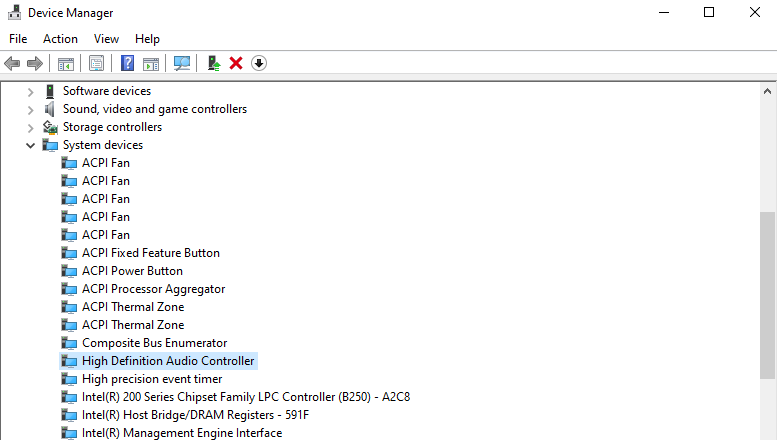
5 veiksmas: Perjunkite į skirtuką Tvarkyklės, tada spustelėkite parinktį Atšaukti tvarkyklę.
Kai visa tai atliksite, paleiskite kompiuterį ir paleidę kompiuterį problema turėtų būti išspręsta.
Taip pat skaitykite: Kaip atnaujinti grafikos tvarkykles sistemoje „Windows 10“ {Paprastas vadovas}
„Intel“ didelės raiškos (HD) garso tvarkyklės problema sistemoje „Windows 10“ {FIXED}
Labai apmaudu, kai negalite gauti šiek tiek garso naudodami „Windows 10“. Ypač kai žaidžiate internetinį žaidimą, negalite atsakyti savo draugams ir netgi negirdėti jų balso. Todėl mes sukūrėme šį įrašą, kad padėtume jums geriausiu įmanomu būdu.
Kuris sprendimas jums pasiteisino geriausiai? Praneškite mums toliau pateiktame komentarų laukelyje. Ir jei turite kokių nors pasiūlymų, pasakykite mums tai komentaruose. Mums bus labai malonu išgirsti iš jūsų. Galiausiai, užsiprenumeruokite mūsų informacinį biuletenį, kad gautumėte daugiau tokių straipsnių apie technologijas. Iki tol palaikykite ryšį su mumis!